Ce guide vous aidera à apprendre comment transférer des fichiers de sauvegarde d'un ordinateur à un autre. Cela pourrait être utilisé pour partager des fichiers de sauvegarde au sein d'un groupe d'amis. Cela fonctionne avec la première version du jeu qui est la version qui a été publiée pour la première fois.
Trouver le dossier Carrier Command 2
C: \ Users \entrez votre utilisateur\AppData\Roaming\Carrier Commande 2
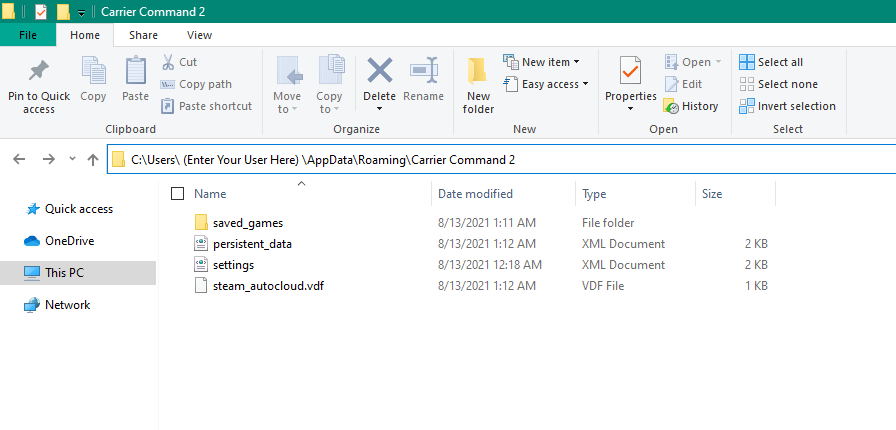
Ou si cela ne fonctionne pas, vous pouvez accéder manuellement au dossier. Pour trouver le fichier de sauvegarde de votre jeu, dirigez-vous d'abord vers le dossier de vos données d'application. Vous pouvez le faire en faisant (touche Windows + R) puis en entrant % AppData%
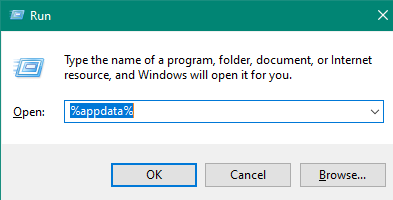
Ouvrez ensuite le dossier nommé errant. Ouvrez ensuite le dossier Commandement du transporteur 2
Trouver le bon fichier de sauvegarde
Si vous n'êtes pas sûr, retournez à la Commandement du transporteur 2 dossier ouvrez le fichier XML nommé données_persistantes. Une fois que vous avez ouvert le fichier XML, recherchez le nom du fichier où il est écrit "nom_affichage". Une fois que vous avez trouvé le nom, à côté de celui-ci, il sera écrit "save_name", c'est le nom du dossier contenant le fichier de sauvegarde. Dirigez-vous vers le fichiers_enregistrés dossier et envoyez le contenu du dossier à votre ami.
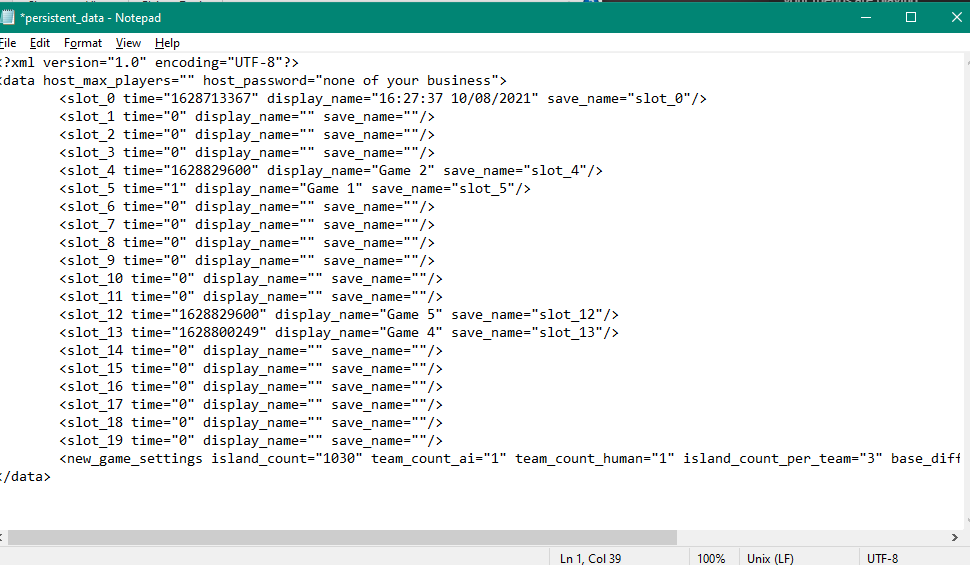
Comment importer un fichier de sauvegarde
Retournez ensuite au données_persistantes Fichier XML. Choisissez n'importe quel emplacement vide et remplissez l'heure avec 1. Pour display_name, entrez le nom que vous souhaitez afficher sur l'écran de chargement. Pour save_name, entrez le nom du dossier contenant le fichier de sauvegarde. Assurez-vous de sauvegarder avant de quitter le fichier.
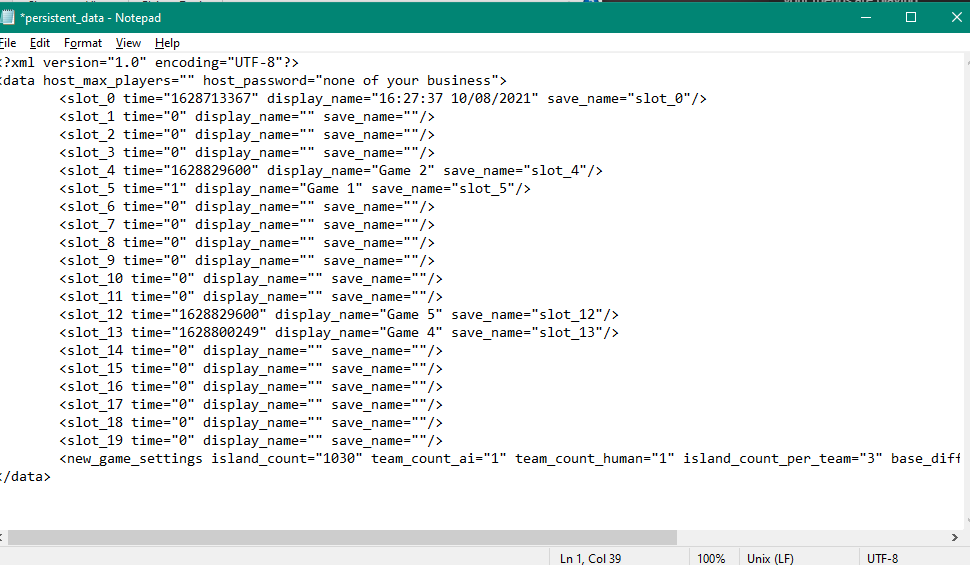
Charger le jeu / notes supplémentaires
- Tous les moniteurs redémarreront une fois que vous aurez chargé
- Toutes les positions de l'unité déployée seront sauvegardées
- Les données de vent et de courant permettront d'économiser
By M.banane
Plus de guides :
- Carrier Command 2 : Comment changer la couleur du véhicule de votre équipe
- Carrier Command 2: Guide d'équipement (Comment utiliser le meilleur)
- Carrier Command 2: Guide de modification du shader d'écran
- Carrier Command 2 : informations sur les véhicules terrestres et aériens
